如何用电脑管家阻止网页广告的弹窗 用电脑管家阻止网页广告的弹窗的方法
时间:2017-07-04 来源:互联网 浏览量:481
今天给大家带来如何用电脑管家阻止网页广告的弹窗,用电脑管家阻止网页广告的弹窗的方法,让您轻松解决问题。
我们在上网浏览网页时常常被网站里的各种弹窗广告而困扰,如何解决弹窗广告对我们的扰呢,我们来寻找解决办法吧具体方法如下:
1在桌面里找到电脑管家的快捷图标点开电脑管家软件
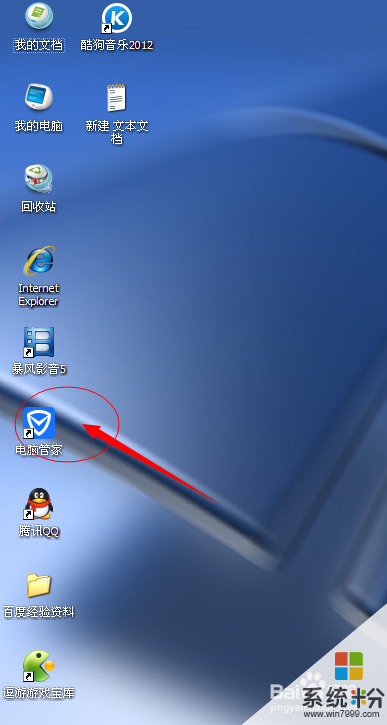 2
2点击工具箱的选项,找到我们所需要的广告过滤的电脑管家功能工具点开它

 3
3点开过滤广告工具后,我们对它进行必要的过滤广告的设置把弹窗过滤规则及网页广告过滤规则都把他右边的开启按钮都从未开启状态点为已开启的状态,第三个选项强力过滤规则根据自己的需要而进行设置
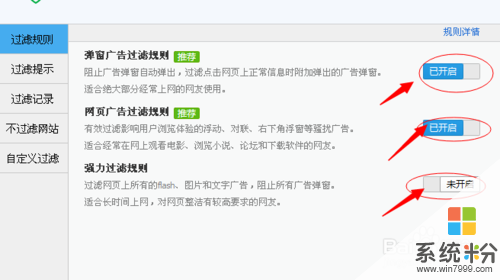 4
4然后我们在点左边的过滤提示而选择,如果不想被打扰可以选择下方的清净模式,如果想要看是否过滤了那些广告可以选择推荐模式
 5
5我们点开一个网页,我们在网址栏里可以看到有管家的图标,鼠标移到图标点击右键,可以进行快捷设置
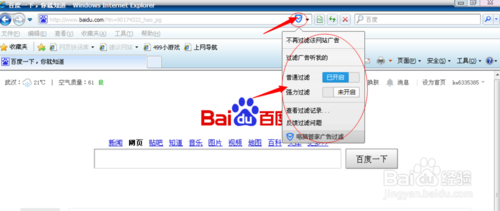 6
6我们要向看是否成功过滤广告可以再次点开管家的过滤广告 可以看到我们已经成功的过滤和拦截了网页给我们弹窗的广告了
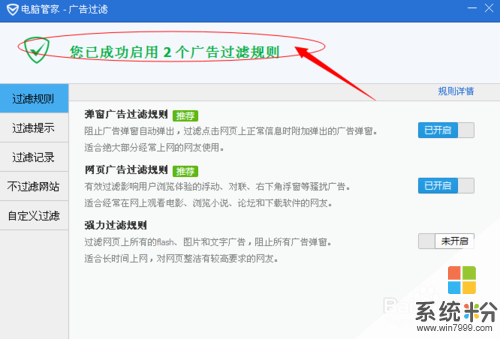
以上就是如何用电脑管家阻止网页广告的弹窗,用电脑管家阻止网页广告的弹窗的方法教程,希望本文中能帮您解决问题。
我要分享:
电脑软件热门教程
- 1 电脑关机时如何设置自动清理缓存文件? 电脑关机时设置自动清理缓存文件的方法
- 2 Word中怎么快速查看表格行数/列数? Word中快速查看表格行数/列数的方法?
- 3 关于电脑主板芯片级维修应掌握的基本知识
- 4如何修复Win7系统开机蓝屏代码0x000000D1
- 5PHP 绘制K线图教程
- 6笔记本电脑拆装注意事项
- 7如何禁止我的文档路径被修改|我的文档路径设置禁止修改的方法
- 8怎么下载word文档的2016 如何使用最新版的word2016
- 9Linux怎么查看最后重启时间。 Linux查看最后重启时间的方法。
- 10android系统的手机怎么才可以接收邮件 用android的手机想要接受邮件怎么操作
